利用Free空间申请宝塔的ssl证书
这只是其实中的一种方法而已,其实要弄到80端口还有很多的方法可以尝试,但是目前这种方法可以做很多的衍生思路,我也是在边分享中学习和交流,非常感谢在我文下留言的朋友,让我看到自己所无法了解到的知识,能站在更多的角度来看待相同的问题,因为文一旦发布了就没法修改,有的时候因为篇幅太打就没有注意看错别字之类的,这篇其实也是想了很久,因为受用范围不是很大也算是对之前文章的一些补充,比较有特点。如果没有这方面的需求可以省略啦。
提供免费网络空间服务的站点(其实还有很多,有兴趣的朋友可以留言分享一下,这里只是提供获得ssl方法的思路,并非来宣传这些免费的服务器,而且这些服务很容易就被停掉,如果你是间隔了很久才看到这篇文估计站点都已经无法访问了,那么虽然可以用利用这些空间来搭建站点,但是非常不建议使用这些免费的空间来搭建自己站点,免费的代价可能就是数据丢失也可能是更加劳心劳力,这些免费的空间也会给了一些特殊想法的人提供了特殊的环境,所以关闭服务也是在预期之中的事情,我们也只是临时借用而已)
前言
这里说的是申请宝塔的ssl证书和其他地方申请证书的方式还是有区别,有些需要认证的是域名所有权,比如将域名解析为某某前缀,那么就证明你有域名的控制权,宝塔这边主要是验证域名控制权还有80端口服务器控制权,还算是蛮严谨的。相对严谨的比如还有腾讯云的服务器,如果是没有备案的域名指向服务器的ip的地址是没办法解析的。这些都是目前的互联网给我们设置的一道道坎,如果想要实现自己想要的效果,那么就需要好事多磨些才行。申请到又有什么意义呢?其实看用在哪吧,比如有些密码管理服务器的搭建需要到ssl证书,又比如有些开放了443端口的公网等等更多有需要的地方。
还有一种较方便的办法,内网穿透,来来回回又要写回内网穿透觉得有些厌烦了,这里就不再拓展取去讲了,因为很简单,小伙伴自行搜索 **cpolar和natapp**吧,有客户端也有命令行。方法也都非常类似。 利用花生壳也是非常不错的方法,不过域名解析花生壳要放置自定义的域名还是需要蛮高的代价的。不过仍有方法可以使用域名转发的效果来做,比如将一个可自定义的域名,直接指向花生壳的二级域名,再使用花生壳的内网穿透调功能来访问80端口,一样能拿到验证权。
操作流程
这里以阿贝云为例子
他们提供了免费的空间和免费的云主机但也是又条件的,我们先来看一下他们的条件
其实看一下条件就明白,续用条件就是宣传他们的业务
当然我们不是真的用来做站点,做站建议选用服务器性能稳定的商家
认证身份证的时候也是需要缴纳1元的费用
不管哪种方法都是试图让你为他们进行宣传,不过是可以理解的毕竟租用服务器都是需要成本的
注册认证身份证很简单微信支付就可以了
进入控制台后-免费产品-免费虚拟主机-立即开通
开通好了就有一个月的免费使用时间,然后进入“管理面板”
什么FTP什么数据库,对于我们来说并不重要
主要是先绑定域名-选择免备案绑定
点击免备案域名,默认不填的地方就可以不用填写
搞定了以后这里的,免费空间的操作步骤就算全部结束了。
进入你的域名解析服务商
将你的域名,用A记录解析刚刚申请到空间的IP上面
进入的docker宝塔面板
这里假设你已经建立好了站点,并且也用刚刚解析的域名对应到站点上(虽然域名没有真正解析到你的Nas上)进入网站设置-SSL-登录你的宝塔账号密码(没有就去注册一个)
选择好域名申请就可以了
如果你没有完成以上步骤,这里就会出现长时间的校验域名
解决办法,继续完成以上步骤后,进入宝塔面板的官方站
登录你的宝塔账号密码(特别说明宝塔这边也是需要实名认证的不过不收费)
只要通过了80端口的认证,那么证书你就拿到了
拿到证书了以后就是需要下载下来 在通用的位置,刷新一下页面看看“详情”的地方变成了“下载”按钮
得到一个压缩包,压缩包里面包含了证书
把“Apache”的文件解压出来
打开群晖Nas的控制面板
选择证书-新增
接下来都是下一步,下一步
终于到了导入证书这一步,按照下图导入就可以了
都导入后,就使用“配置”可以使用证书放置到你需要放置域名下
额外拓展
有了证书就可以实现很多需要证书才能实现的功能,比如反向代理的这些好玩的功能。这里主要是为了给用于使用Nas的docker架设宝塔面板做服务站的朋友提供一些参考,我自己是不需要用宝塔面板来搭建服务站的,既然会用散件我就不用套件了,好处在哪?主要体现在散件的组装配置备份更加灵活,套件一旦出现问题就是整套出现问题备份起来也麻烦,套件主要是给那些还不怎么会组装散件的朋友推荐,因为他们也想能够通过比较简单维护方式来搭建一套站点控制系统来搭建较小的服务。所以这篇文讲得比较碎,主要也想把事情的来龙去脉讲详细些。



![[续用条件]](https://am.zdmimg.com/201911/02/5dbd465a23c32912.jpg_e1080.jpg)
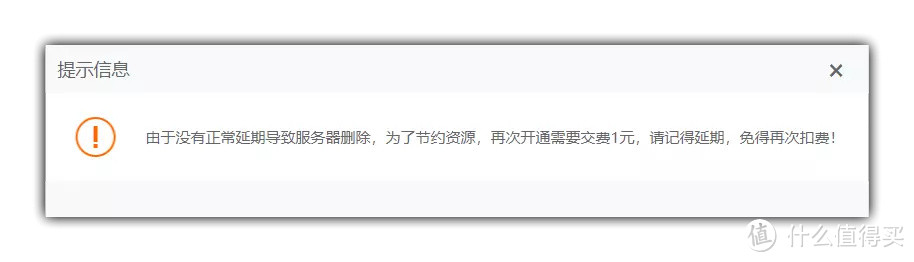
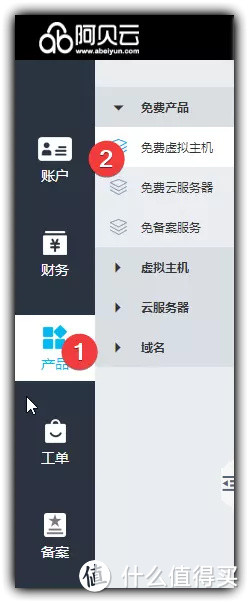
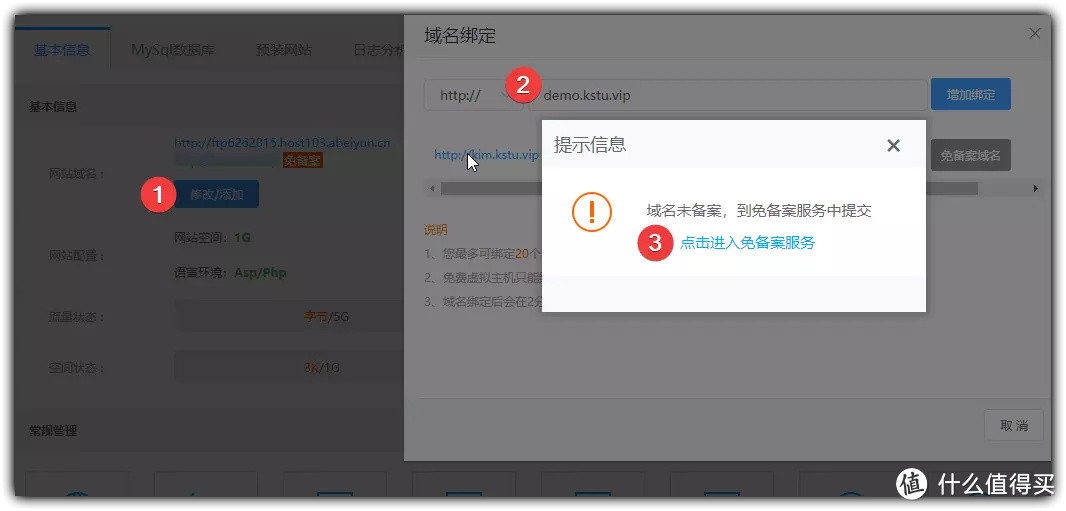
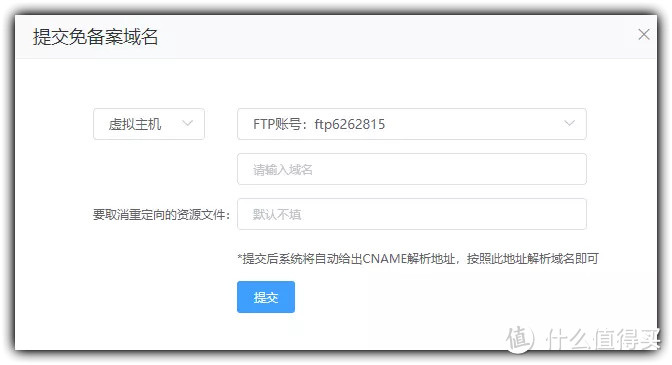


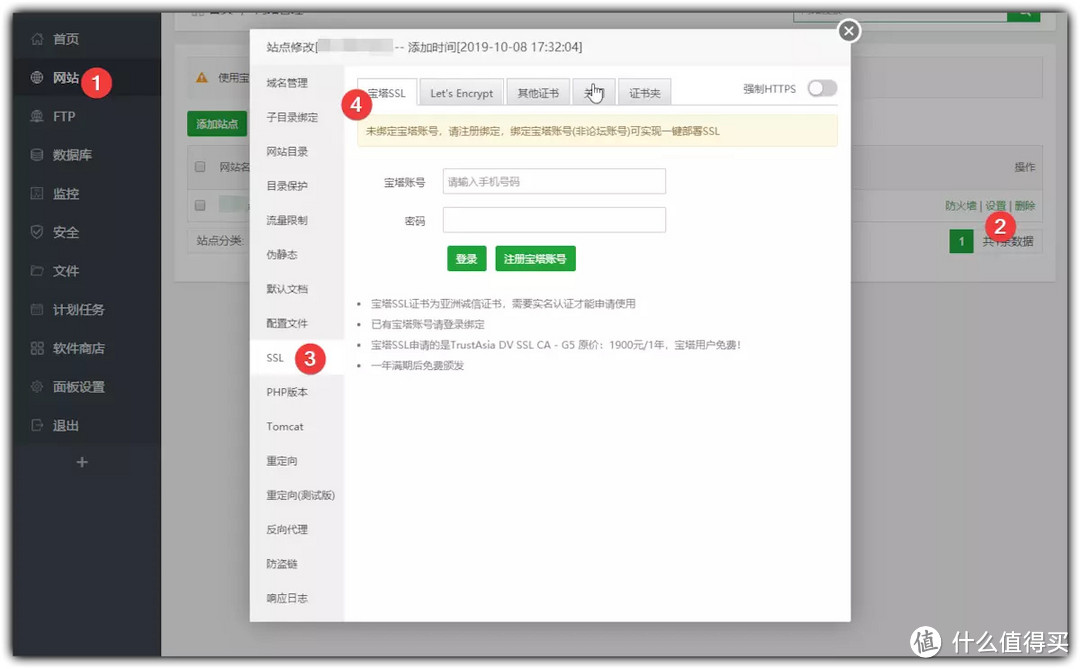

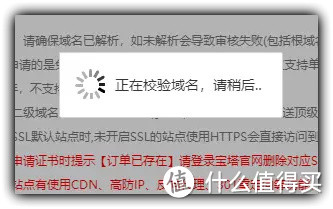
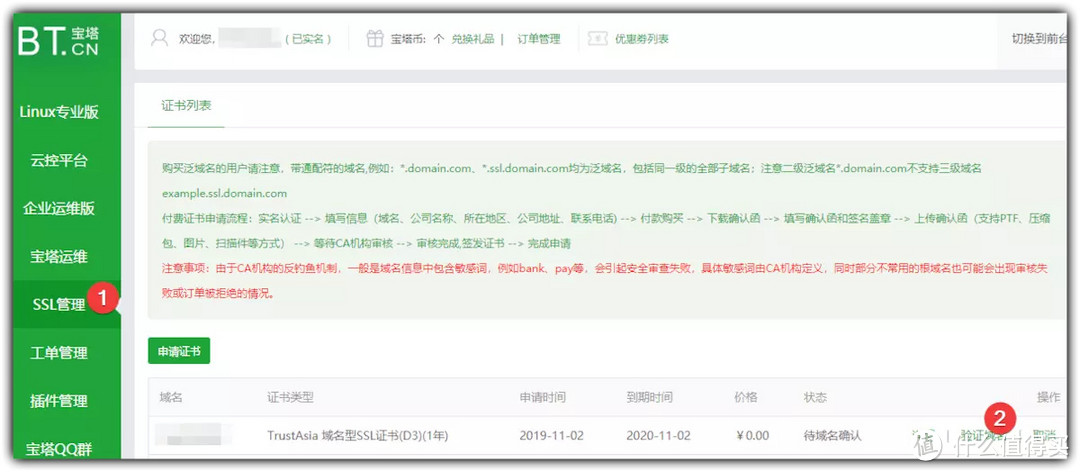
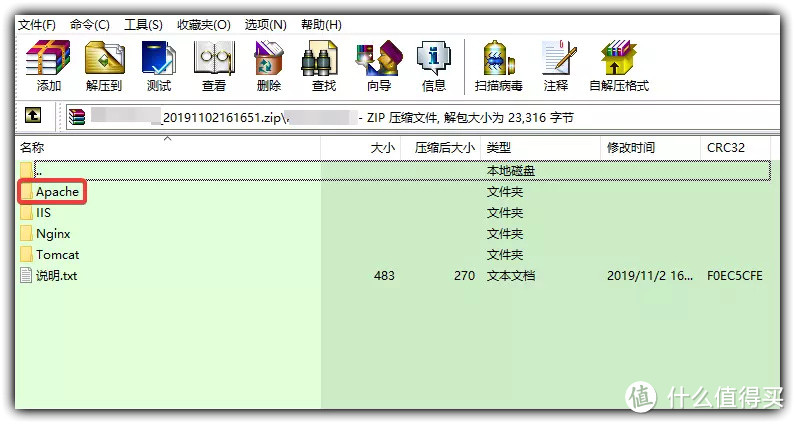
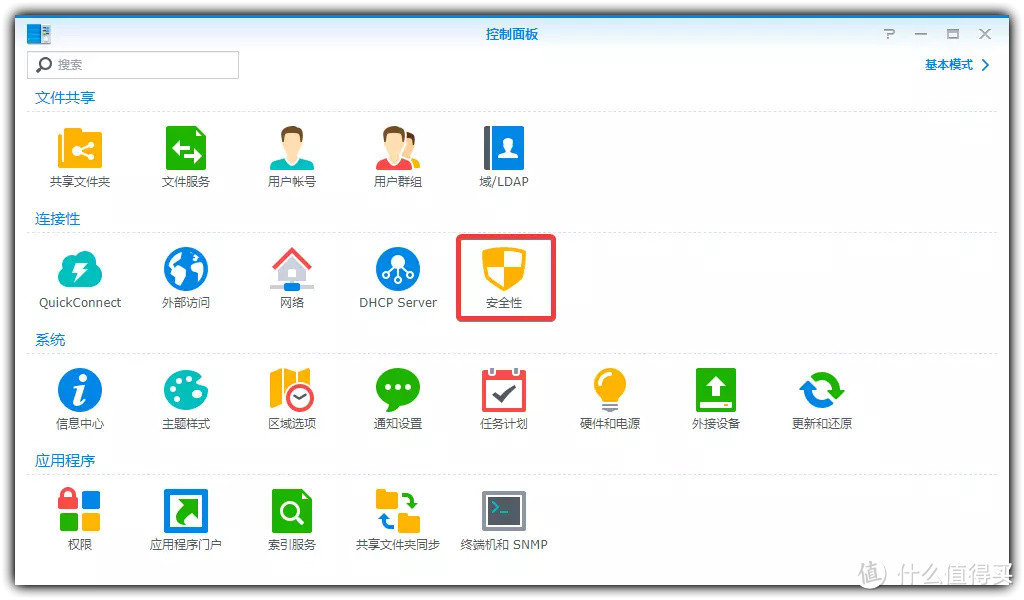
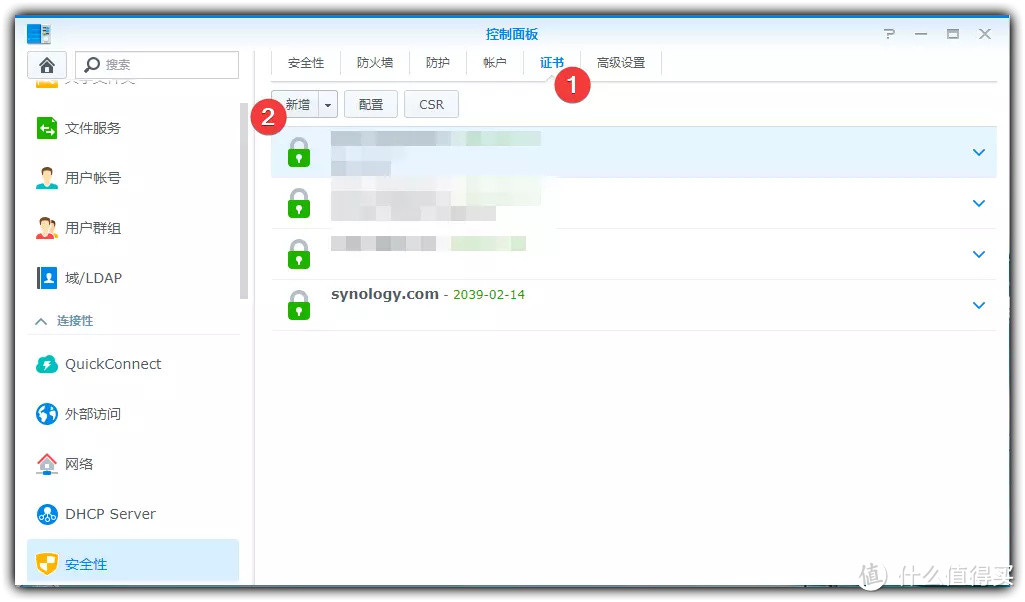
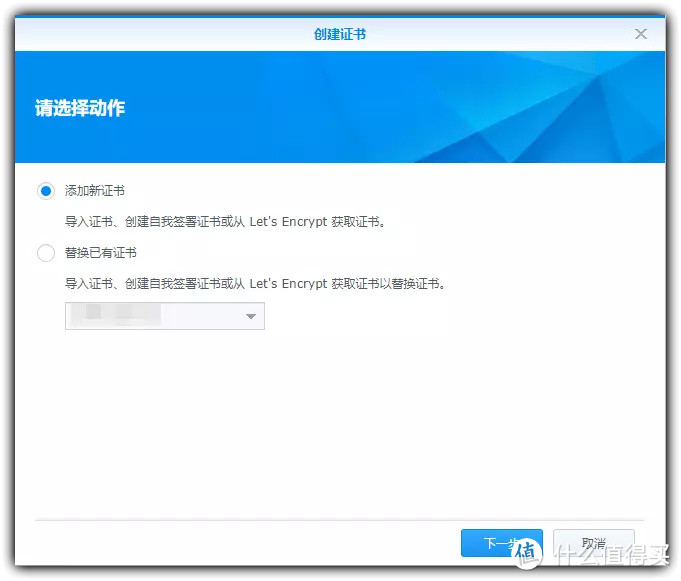
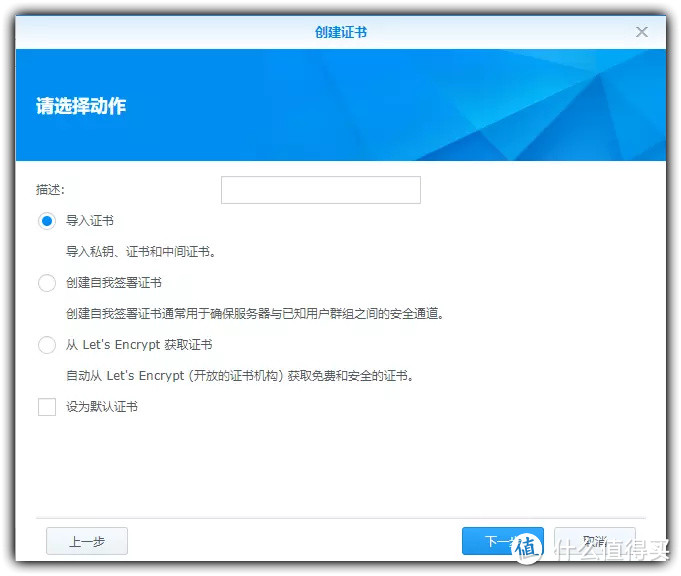
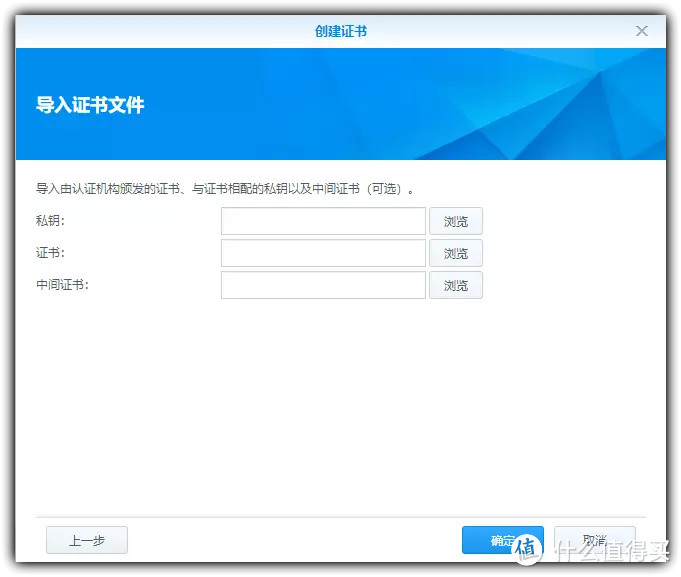
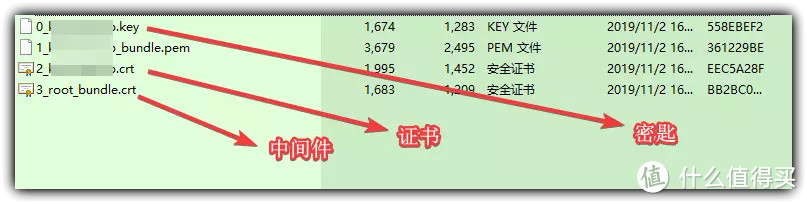
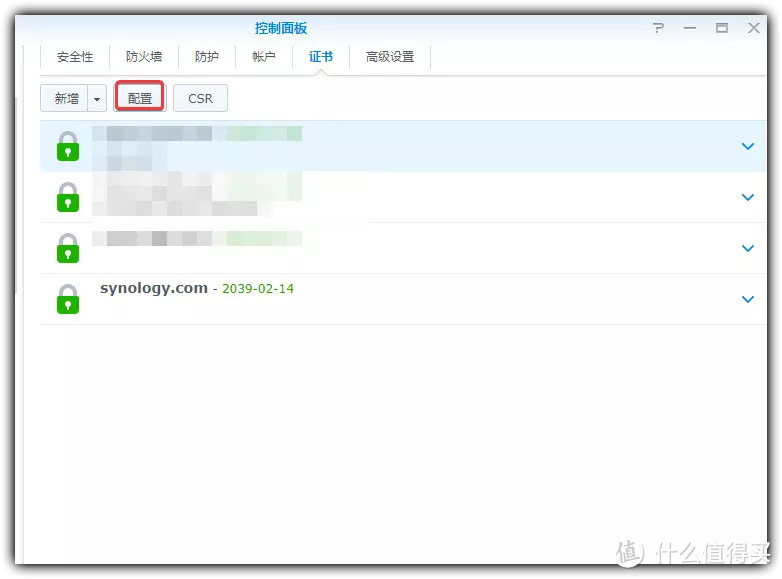




























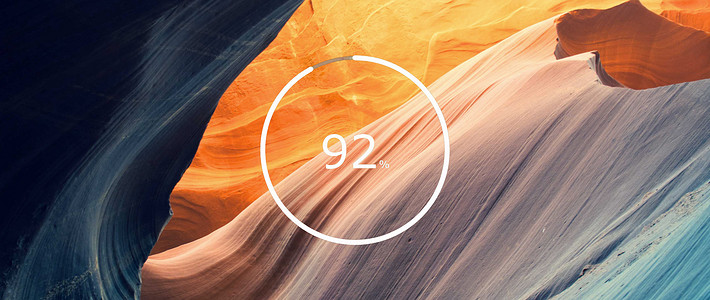






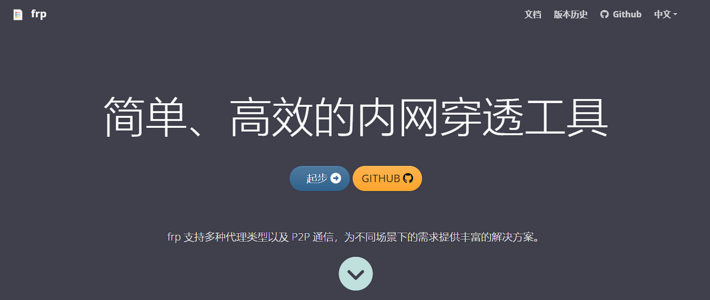


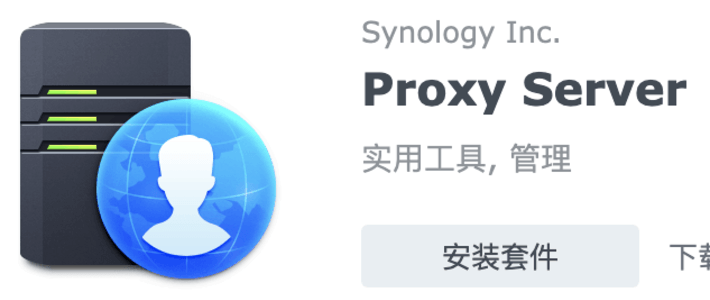
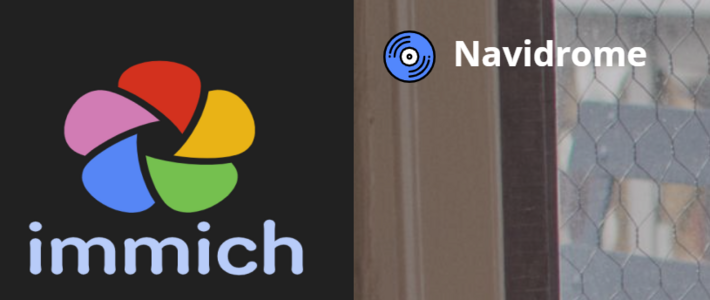




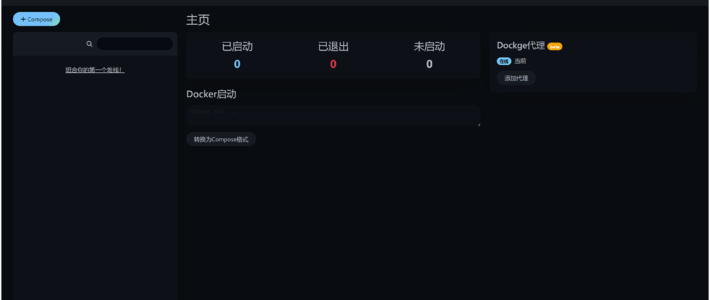









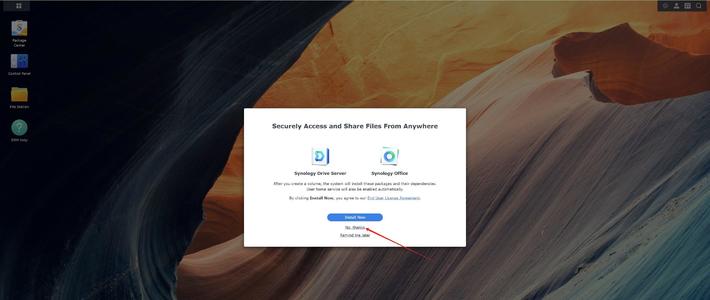
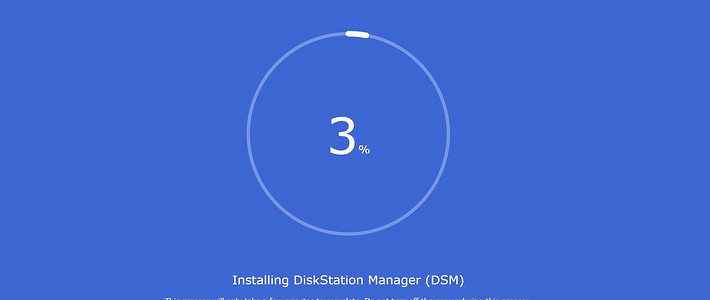













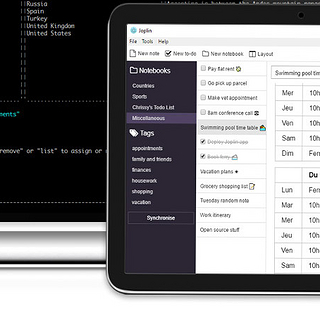
































Hoooo
校验提示文案
全网推荐
校验提示文案
全网推荐
校验提示文案
Hoooo
校验提示文案